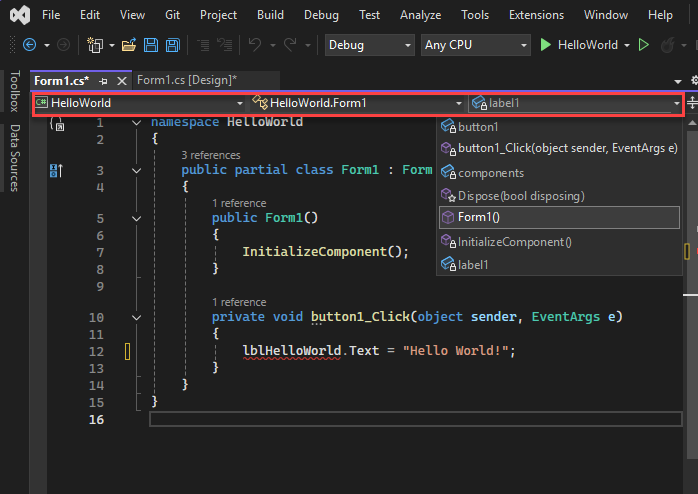Visual Studio には、エディターでコードを移動するためのさまざまな方法が用意されています。 この記事では、コード内を移動するさまざまな方法をまとめます。 さらに詳しく説明する記事へのリンクも用意されています。
[後方に移動] コマンドと [前方移動] コマンド
ツールバーの [ 後方に移動 ] (Ctrl+-) ボタンと [進む ] ボタン (Ctrl+Shift+-) を使用すると、カーソル位置を前の場所に移動したり、前の場所から新しい位置に戻したりすることができます。 これらのコマンドは、挿入ポイントの最新の20箇所の位置情報を保持します。
ナビゲーション バー
ナビゲーション バー (コード ウィンドウの上部にあるドロップダウン ボックス) を使用して、コードベース内のコードに移動できます。 型またはメンバーを選択して直接移動できます。 Visual Basic、C#、または C++ コードベースでコードを編集すると、ナビゲーション バーが表示されます。 部分クラスでは、現在のコード ファイルの外部で定義されているメンバーが無効になっている可能性があります (淡色表示)。
ナビゲーション ドロップダウン ボックスは、次の方法で使用できます。
現在のファイルが属している別のプロジェクトに移動するには、左側のドロップダウン リストで選択します。
クラスまたは型に移動するには、中央のドロップダウン リストでクラスまたは型を選択します。
プロシージャまたはクラスの他のメンバーに直接移動するには、右側のドロップダウン リストで選択します。
コード ウィンドウからナビゲーション バーにフォーカスを移動するには、ショートカット キーの組み合わせ Ctrl+F2 を選択します。
ナビゲーション バーのボックス間でフォーカスを移動するには、 Tab キーを押します。
フォーカスがあるナビゲーション バー項目を選択し、コード ウィンドウに戻すには、 Enter キーを押します。
ナビゲーション バーから何も選択せずにコードにフォーカスを戻すには、 Esc キーを押します。
ナビゲーション バーを非表示にするには、[テキスト エディターのすべての言語] 設定の [ナビゲーション バー] オプションを変更します (Tools>Options>Text Editor>All Languages)。 または、個々の言語の設定を変更することもできます。
すべての参照を検索する
[ すべての参照を検索] を使用すると、ソリューション内の選択した要素への参照を検索できます。 この機能を使用すると、大規模なリファクタリングの副作用を確認したり、"デッド" コードを確認したりできます。 F8 キーを押して結果間を移動します。 詳細については、「 コード内の参照を検索する」を参照してください。
| 入力方法 | Steps |
|---|---|
| Keyboard | 型名のどこかにテキスト カーソルを置き、Shift+F12 を選択します |
| マウス | 要素を右クリックし、[すべての参照の検索] を選択します。 |
リファレンスの強調表示
ソース コードでシンボルを選択すると、そのシンボルのすべてのインスタンスがドキュメントで強調表示されます。 強調表示されているシンボルには、宣言と参照、および すべての参照を検索 して返されるその他の多くのシンボルを含めることができます。 これらのシンボルには、クラス、オブジェクト、変数、メソッド、およびプロパティの名前が含まれます。 Visual Basic コードでは、多くのコントロール構造のキーワードも強調表示されています。 次の記号または前の強調表示された記号に移動するには、Ctrl+Shift+下矢印キーまたはCtrl+Shift+上矢印キーを押します。 強調表示の色を変更するには、[ ツール>オプション>Environment>Fonts と Colors>Highlighted Reference に移動します。
[移動] コマンド
[編集]メニューの[移動]で、次のコマンドを使用できます。
[行に移動 ](Ctrl+G): 作業中の文書内の指定した行番号に移動します。
すべてに移動 (Ctrl+T または Ctrl+,): 指定した行、種類、ファイル、メンバー、または記号に移動します。 このオプションを選択すると、検索ウィンドウが開きます。 詳細については、「 Visual Studio の検索」を参照してください。
[ファイルに移動 ] (Ctrl+Shift, T): ソリューション内の指定したファイルに移動します。
[最近使ったファイルに移動 ] (Ctrl+1、 Ctrl+R): ソリューション内の最近アクセスしたファイルに移動します。
[種類に移動] (Ctrl+1、 Ctrl+T): ソリューション内の指定した型に移動します。
[メンバーに移動 ](Alt+\): ソリューション内の指定したメンバーに移動します。
[シンボルに移動 ] (Ctrl+1、 Ctrl+S): ソリューション内の指定した記号に移動します。
ファイルの次の問題 (Alt+PgDn) に移動し、ファイルの以前の問題 (Alt+PgUp) に移動します
最後の編集場所に移動 (Ctrl+Shift+Backspace)
これらのコマンドの詳細については、「 Go To コマンドを使用したコードの検索」を参照してください。
[行に移動 ](Ctrl+G): 作業中の文書内の指定した行番号に移動します。
[ファイルに移動 ] (Ctrl+Shift, T): ソリューション内の指定したファイルに移動します。
ファイルの次の問題 (Alt+PgDn) に移動し、ファイルの以前の問題 (Alt+PgUp) に移動します
最後の編集場所に移動 (Ctrl+Shift+Backspace)
次のコマンドは、Visual Studio 2022 バージョン 17.10 以降では動作が異なります (また、オプション機能 All in One Search が有効になっている場合は以前のバージョン)。 詳細については、「 One Search エクスペリエンスのすべて」を参照してください。 All in One Search を使用すると、検索ダイアログが開き、任意のコード要素を検索できます。 以前のバージョンの Visual Studio では、検索テキストを入力できる UI ツールが表示されます。
すべてに移動 (Ctrl+T または Ctrl+,): 指定した行、種類、ファイル、メンバー、または記号に移動します。 このオプションを選択すると、検索ウィンドウが開きます。 詳細については、「 Visual Studio の検索」を参照してください。
[種類に移動] (Ctrl+1、 Ctrl+T): ソリューション内の指定した型に移動します。
[メンバーに移動 ](Alt+\): ソリューション内の指定したメンバーに移動します。
これらのコマンドの詳細については、「 Go To コマンドを使用したコードの検索」を参照してください。
定義に移動
[定義に移動] を選択すると、選択した要素の定義が表示されます。 詳細については、「 定義に移動」および「定義をここに表示する」を参照してください。
| 入力方法 | Steps |
|---|---|
| Keyboard | 型名のどこかにカーソルを置き、F12 キーを押します。 |
| マウス | 型名を右クリックし、[ 定義へ移動] を選択するか、 Ctrl キーを押 して型名を選択します。 |
定義をここに表示
[定義をここに表示] を選択すると、選択した要素の定義がウィンドウに表示され、コード エディターで現在の場所から移動できなくなります。 詳細については、ピーク定義を使用してコードを表示および編集する方法および定義に移動およびピーク定義を参照してください。
| 入力方法 | Steps |
|---|---|
| Keyboard | 型名のどこかにカーソルを置き、Alt+F12 を選択します。 |
| マウス | 型名を右クリックし、[定義を ここに表示] を選択するか、 Ctrl キー を押して型名を選択します ([ ピーク ビューで定義を開く ] オプションが選択されている場合) |
実装に移動
Go To Implementation を使用すると、基底クラスまたは型からその実装に移動できます。 複数の実装がある場合は、[ シンボルの検索結果 ] ウィンドウに一覧表示されます。
| 入力方法 | Steps |
|---|---|
| Keyboard | 型名のどこかにカーソルを置き、+ キーを押します。 |
| マウス | 型名を右クリックし、[実装に移動] を選択します。 |
ベースに移動
[ベースに移動] を使用して、選択した要素の継承チェーンを上に移動できます。 複数の結果がある場合は、[ ベースに移動 ] ウィンドウに一覧表示されます。
| 入力方法 | Steps |
|---|---|
| Keyboard | 型名のどこかにカーソルを置き、Alt キーを押します+Home |
| マウス | 型名を右クリックし、[ベースに移動] を選択します。 |
呼び出し階層
メソッドとの間の呼び出しは、[ 呼び出し階層] ウィンドウで確認できます。
| 入力方法 | Steps |
|---|---|
| Keyboard | 型名のどこかにカーソルを置き、Ctrl+K、Ctrl+T キーを押します。 |
| マウス | メンバー名を右クリックし、[呼び出し階層の表示] を選択します。 |
Next メソッドコマンドと Previous Method コマンド (Visual Basic)
Visual Basic コード ファイルでは、[次のメソッド] コマンドと [前のメソッド] コマンドを使用して、カーソルを別のメソッドに移動できます。 Edit>Next メソッドまたは Edit>Previous メソッドを選択します。
構造体ビジュアライザー
コード エディターの構造ビジュアライザーには、コード内の一致する中かっこを示す垂直の破線である 構造ガイドライン が表示されます。 これらの行を使用すると、論理ブロックの開始位置と終了位置を簡単に確認できます。
構造ガイド行を無効にするには、[ ツール>オプション>テキスト エディター>General に移動し、[ 構造ガイド行の表示 ] チェック ボックスをオフにします。
拡張スクロール バー
コード ウィンドウの拡張スクロール バーを使用すると、コードを一目で確認できます。 マップ モードでは、カーソルをスクロール バーの上下に移動すると、コードのプレビューが表示されます。 詳細については、「 方法: スクロール バーをカスタマイズしてコードを追跡する」を参照してください。
CodeLens の情報
コード エディターで CodeLens を使用すると、変更や変更、参照、バグ、作業項目、コード レビュー、単体テストの状態などの特定のコードに関する情報を取得できます。 バージョン 管理プロバイダーで Visual Studio Enterprise を使用する場合、CodeLens はヘッドアップ ディスプレイのように機能します。 詳細については、「 コードの変更とその他の履歴を検索する」を参照してください。
![[進む] ナビゲーション ボタンと [戻る] ナビゲーション ボタンを示すスクリーンショット。](media/vs2017_nav_buttons.png?view=visualstudio)